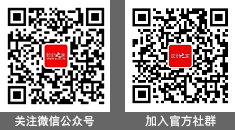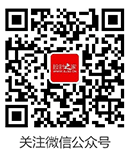| 5、新建一个图层,按Ctrl + Alt + Shift + E盖印图层,执行:滤镜 > 模糊 > 高斯模糊,数值为10,确定后加上图层蒙版用黑色画笔,人,草,树擦出来。 |
 |
 |
| 6、新建一个图层,盖印图层,选择减淡工具,参数设置如下图,然后涂出草上的高光。 |
 |
| 7、新建一个图层,盖印图层,执行:滤镜 > 模糊 > 高斯模糊,数值为4.2确定后把图层不透明度改为:25%,加上图层蒙版用黑色画笔把人物部分擦出来。 |
 |
| 8、创建可选颜色调整图层,参数设置如下图。 |
 |
| 9、新建一个图层,盖印图层,执行:滤镜 > 渲染 > 光照效果,参数设置如下图,确定后完成最终效果。 |
 |

标签:照片调色方法
随机推荐 |